Cómo liberar espacio rápidamente en un ordenador Mac
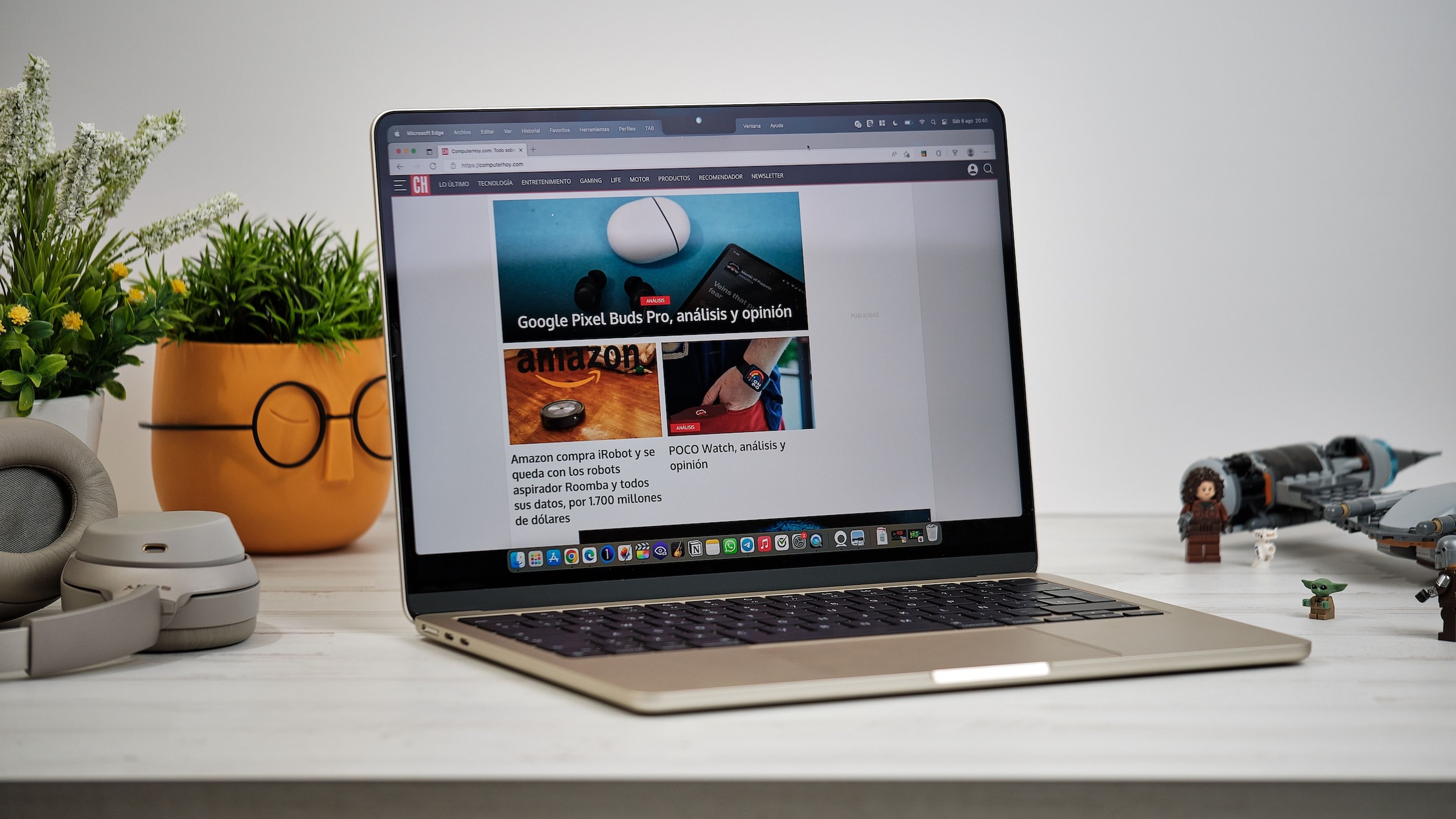
Mucha gente utiliza Mac en su día a día. Incluso algunos llevan usando el mismo Mac desde 2012. Esto se debe a que Apple siempre ha optimizado al máximo su sistema operativo. Lo único malo: suelen tener poco espacio de almacenamiento.
Si eres un usuario de Mac seguro que estás contento con tu ordenador. Posiblemente lleves años y años usándolo. Es lógico: envejecen realmente bien. El sistema operativo que desarrolla Apple para sus ordenadores, como pasa con el resto de sus productos, está totalmente optimizado.
Esto hace que, salvo vergonzosas excepciones, los equipo de Apple duren años y años ofreciendo un buen rendimiento. Y los Mac no son una excepción. Ya tengas un MacBook Air, un MacBook Pro o iMac de última generación, lo habitual es estar contento con tu ordenador Apple.
Pero no todo van a ser alabanzas. Los ordenadores de Apple siempre han pecado de tener muy poco almacenamiento, ya que si bien montan memorias flash de gran calidad (fiables y de gran velocidad), Apple siempre ha cobrado a precio de oro el almacenamiento interno.
Por eso no es raro ver un Mac con 128 o 256 GB de memoria interna. Esto, si sabes algo de informática, es realmente poco incluso para los usuarios menos demandantes. A poco que instales unos pocos programas y tengas documentos personales, lo llenas. Por suerte, hay solución
Formas de liberar espacio rápidamente en un ordenador Mac
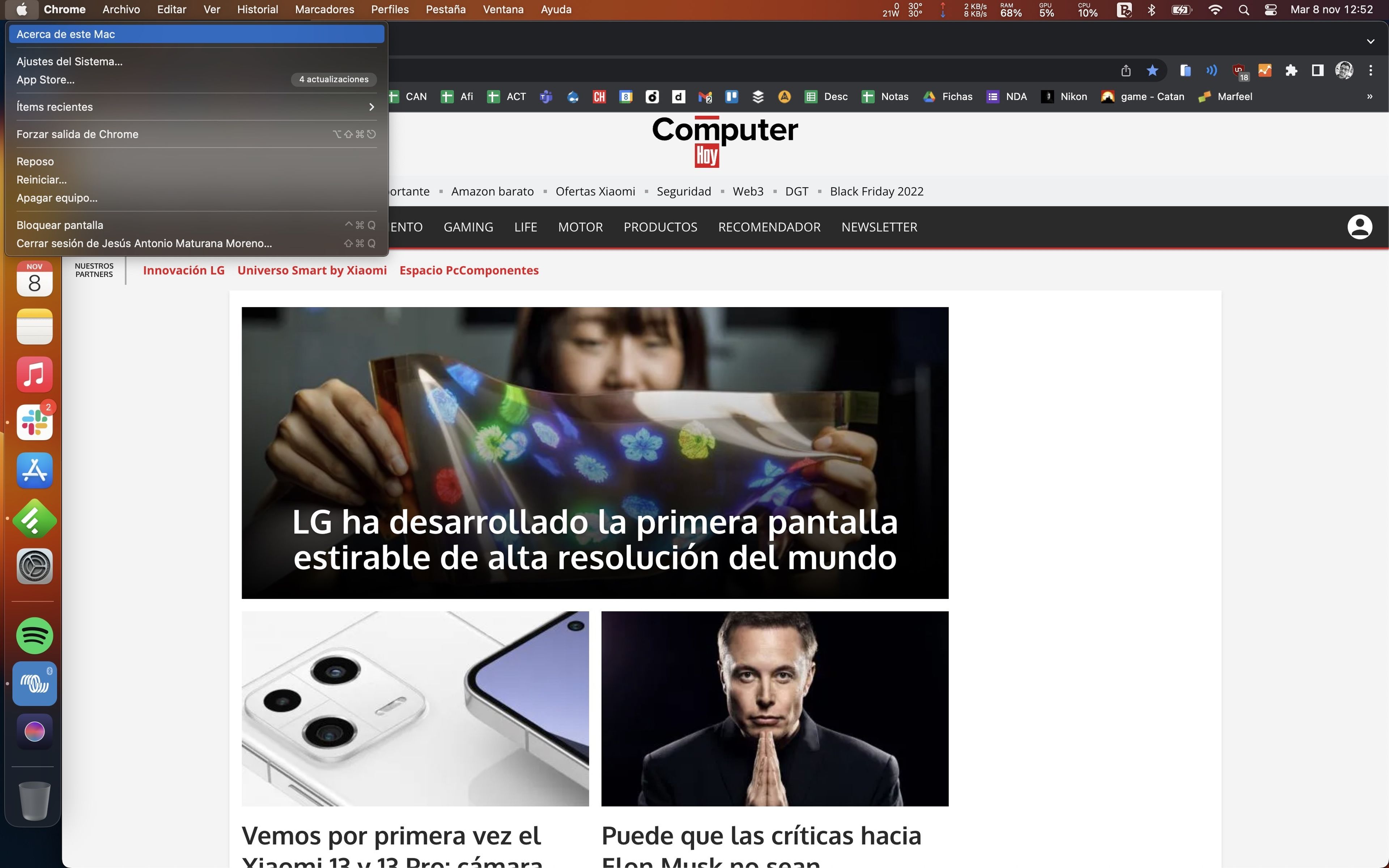
1º Paso: Para liberar espacio en un Mac lo que tenemos que hacer, siempre, es irnos al escritorio al logo de Apple arriba a la izquierda y pinchar en él. Una vez hecho esto nos saldrá el pequeño desplegable de todo la vida y clicamos en Acerca de este Mac (About this Mac en inglés).
2º Paso: Una vez hecho esto pinchamos en Más información en la ventana flotante donde nos resume el ordenador cuáles son las características de nuestro equipo. Aquí no hay perdida ninguna.
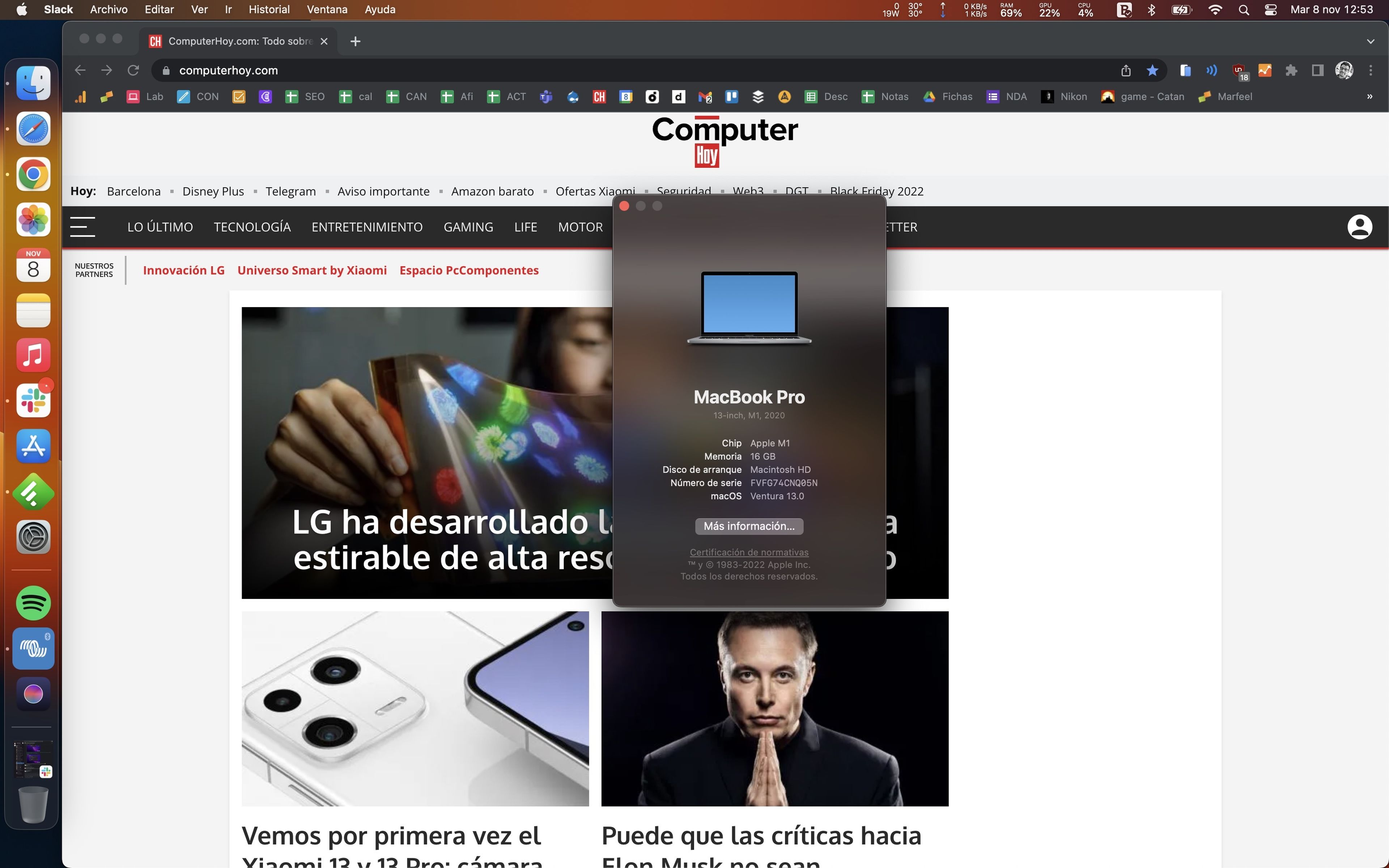
3º Paso: Ahora que hemos abierto la ventana de General, nos vamos a la parte de Almacenamiento (que lo tenemos a la derecha) y pinchamos en esta opción. Ahora se nos abrirá una ventana con todas las opciones que tenemos en almacenamiento.
4º Paso: Lo más sencillo en un primer momento borres la carpeta de Papelera, ya que ahí van todos los archivos que hemos ido borrando de forma superficial y no hemos llegado a destruir del todo. Esta carpeta puede llegar a pesar muchas gigas.
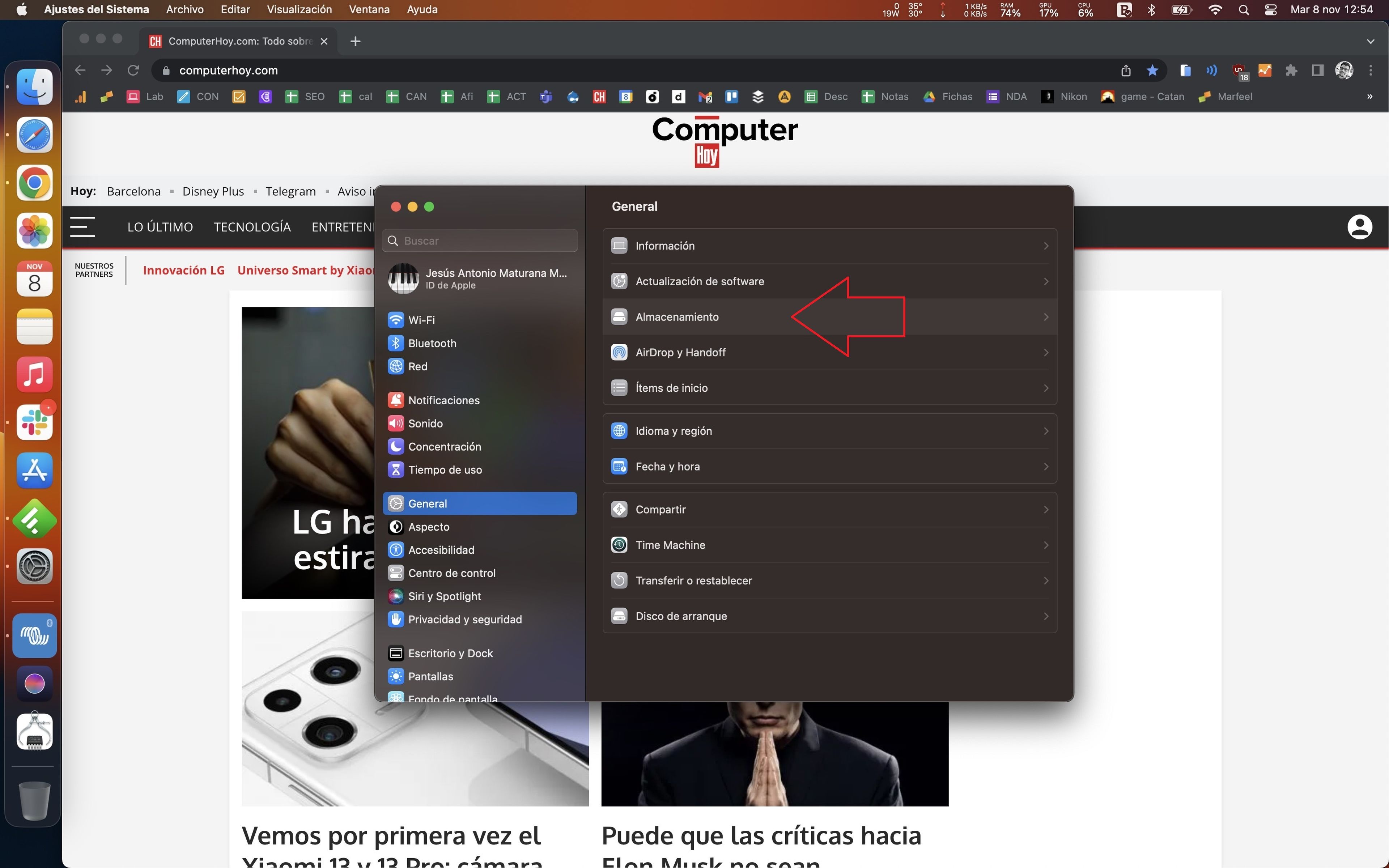
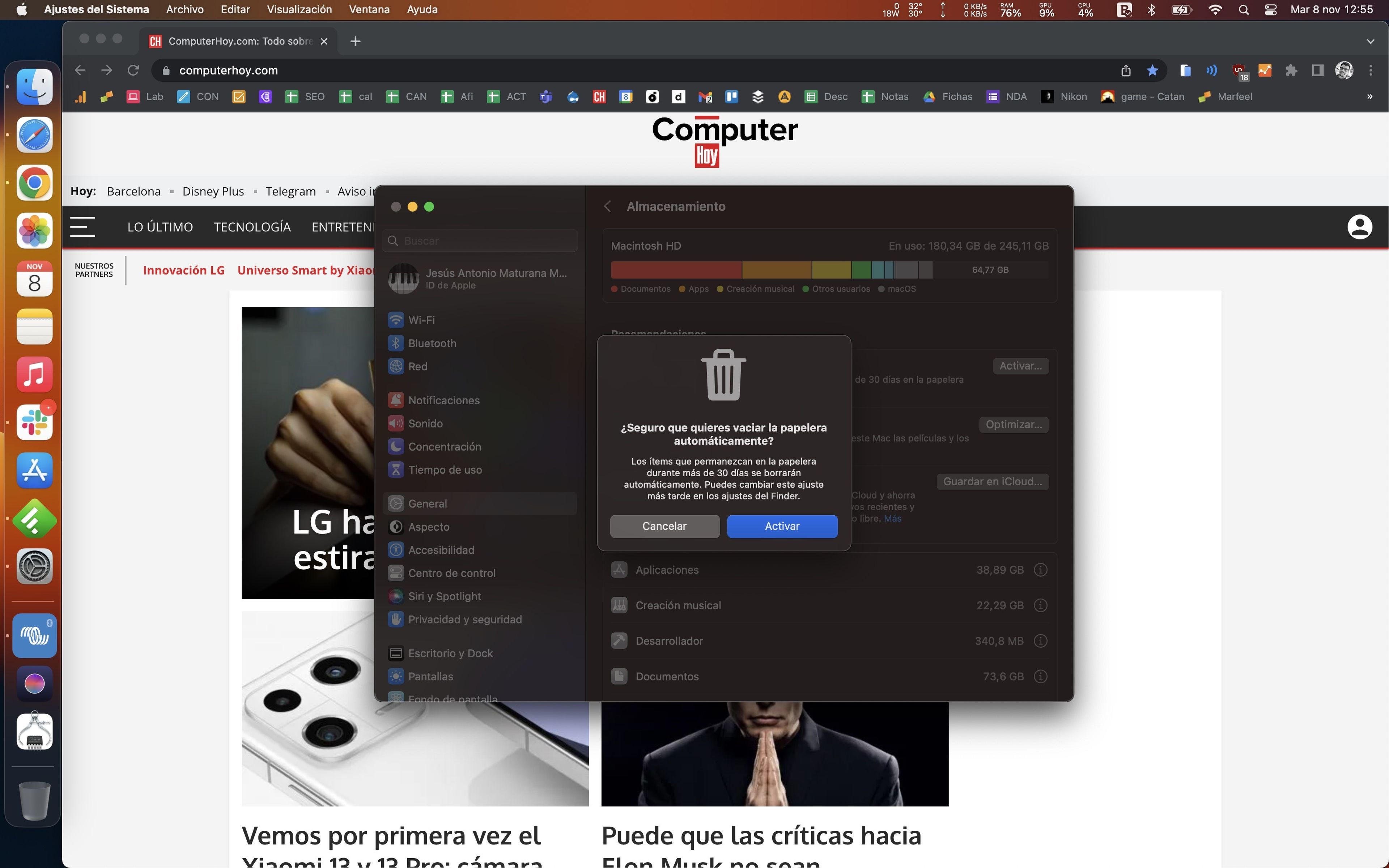
5º Paso: Una vez hecho esto te recomendamos que navegues por la carpeta de Almacenamiento y visites la carpeta de Aplicaciones y Documentos, puesto que son las dos que más gigas ocupan. Seguro que tienes alguna que otra aplicación que ya no usas o una carpeta con películas que ya has visto.
Como puedes ver, liberar almacenamiento en un Mac es tan sencillo como en cualquier otro sistema operativo, solo hay que buscar la carpeta donde se reúne todo el contenido que tienes en el ordenador y seleccionar qué queremos borrar porque sobra o ya no se usa.
Otros artículos interesantes:
Descubre más sobre Chema Carvajal, autor/a de este artículo.
Conoce cómo trabajamos en Computerhoy.
